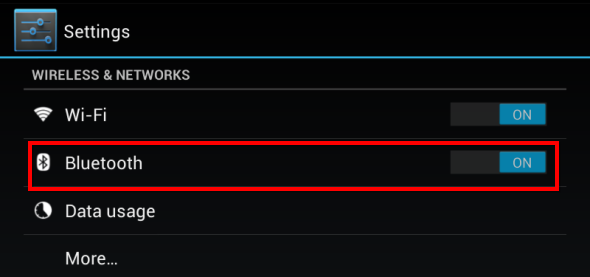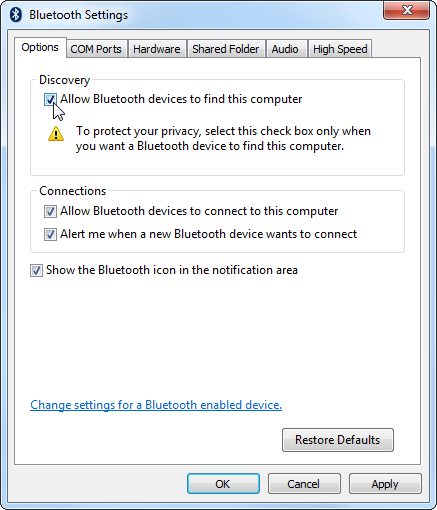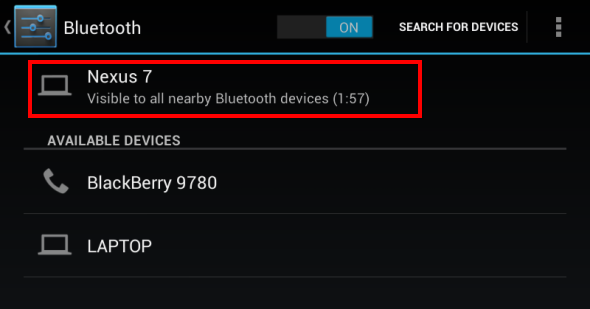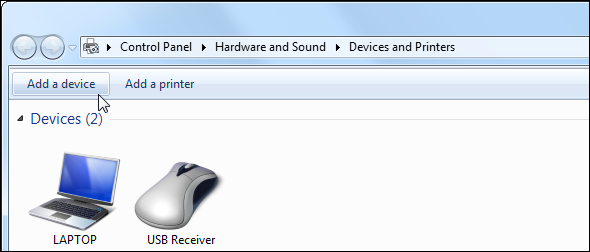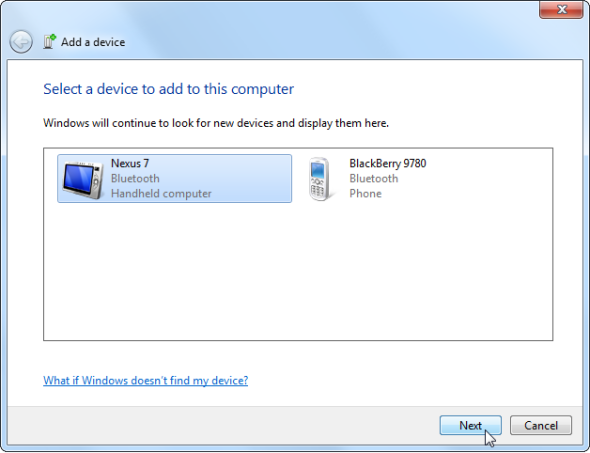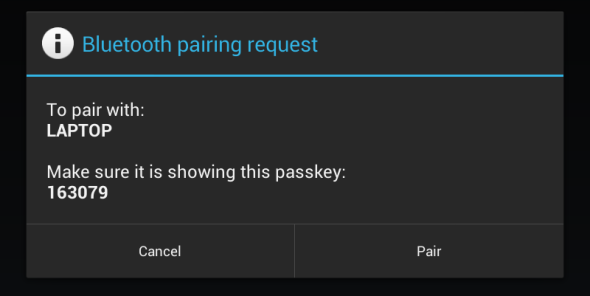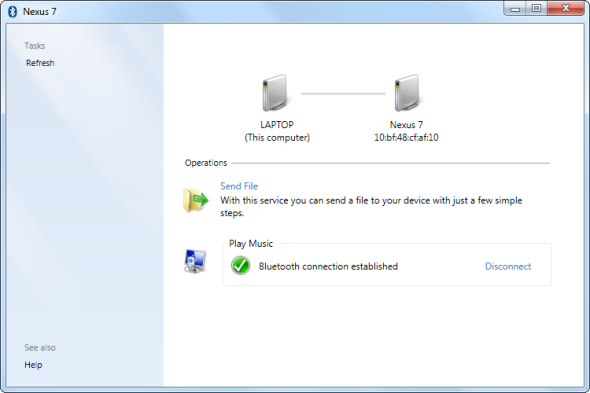Con il Bluetooth è possibile collegare telefoni abilitati, mouse, cuffie, stampanti, tastiere, tablet e molti altri dispositivi al computer. È possibile trasferire i file, usare il mouse o la tastiera come dispositivo di input wireless o utilizzare un auricolare senza fili per l’ingresso e l’uscita audio. Il Bluetooth, però, può fare molte cose, a seconda del tipo di dispositivo che avete. Il Bluetooth è abbastanza semplice da usare, ma può creare un po’ di confusione nei nuovi utenti. Per collegare due dispositivi Bluetooth, uno (o entrambi) dei dispositivi devono essere “rilevabili”. Il primo processo di connessione Bluetooth è noto come “associazione“.
Attivare la funzione Bluetooth sul computer e dispositivi
In primo luogo, verificare che sia abilitato il Bluetooth sul computer. Molti computer sono dotati di supporto Bluetooth, ma tale funzione potrebbe essere disattivata per impostazione predefinita, al fine di risparmiare sulla durata delle batterie. Spesso è possibile trovare un pulsante che attiva o disattiva Bluetooth sulla tastiera del computer portatile o in un software incluso dal produttore del computer. Se il computer non ha il supporto Bluetooth, è possibile acquistare un adattatore Bluetooth, che va inserito nella porta USB del PC.
Assicuratevi che il Bluetooth sia abilitato sul dispositivo che si desidera associare con il computer. Il Bluetooth viene attivato per impostazione predefinita su mouse Bluetooth e auricolari, ma il supporto Bluetooth può essere disattivato su smartphone e tablet. La posizione esatta di questa opzione dipende dal dispositivo: ad esempio, troverete il Bluetooth su Android nella schermata delle impostazioni.
Rendere il PC o il dispositivo raggiungibili
Anche se il Bluetooth è abilitato sia sul computer che sul dispositivo, ancora non possono vedersi. Per vedere un dispositivo Bluetooth, deve essere rilevabile, in modalità visibile. Ciò è disattivato per impostazione predefinita e per motivi di sicurezza. Per rendere il vostro Windows 7 individuabile, fate clic sul pulsante Start e selezionate Dispositivi e stampanti sul lato destro del menu Start. Nell’elenco dei dispositivi, selezionare Impostazioni Bluetooth.
Fare clic su Consenti ai dispositivi Bluetooth di individuare il computer nella casella di controllo, nella finestra Impostazioni Bluetooth, quindi fare clic su OK. Il computer sarà ora raggiungibile per gli altri dispositivi.
Per creare un dispositivo raggiungibile, andate nelle opzioni Bluetooth e cercate l’impostazione rilevabile.
Associare il dispositivo
Ora è possibile associare il dispositivo con il computer. Se avere reso rilevabile il vostro PC, è possibile selezionarlo nella lista dei dispositivi disponibili sul vostro smartphone o tablet per avviare il processo di associazione.
È, inoltre, possibile aggiungere un dispositivo dal PC, supponendo che il dispositivo stesso sia rilevabile. In primo luogo, fare clic sul pulsante Aggiungi dispositivo nella finestra Dispositivi e stampanti. (Se si desidera associare una stampante Bluetooth, fare clic su Aggiungi stampante, invece).
Windows cercherà i dispositivi Bluetooth individuabili e presenti nella lista. Selezionarne uno e fare clic su Avanti per aggiungerlo.
Per molti dispositivi, vedrete una chiave di accesso. Ciò vi garantisce che avete collegato il dispositivo al computer corretto, non a un altro computer nelle vicinanze.
Dovrete accettare la richiesta di associazione sul dispositivo. Se si avvia il processo di associazione dei dispositivi, si aprirà, sul computer, una finestra pop-up che vi chiede di confermare la connessione. Ciò impedisce, ad altre persone, di associarsi al vostro computer quando è rilevabile.
È possibile fare doppio clic sul dispositivo nella finestra Dispositivi e stampanti per accedere ad altre funzioni, tra le quali c’è la possibilità di inviare file e riprodurre musica.
Ora che il dispositivo e il computer sono associati, non ci sarà bisogno di ripetere il processo di associazioni per gli usi successivi. Vi consiglio, infine, di disattivare il Bluetooth quando non lo utilizzate, per risparmiare batteria.